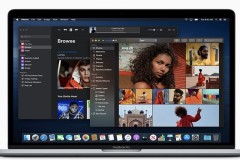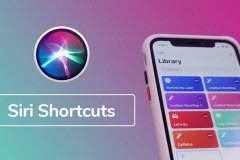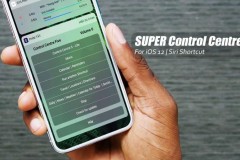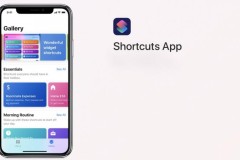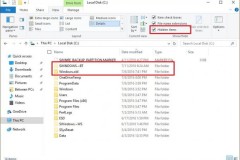Shortcuts là gì?
Là một công cụ tạo theo dạng “Work Flow” cho phép người dùng được tạo các hành động sử dụng iPhone mỗi ngày vào chung một chuỗi, gọi là chuỗi “Shortcuts”.
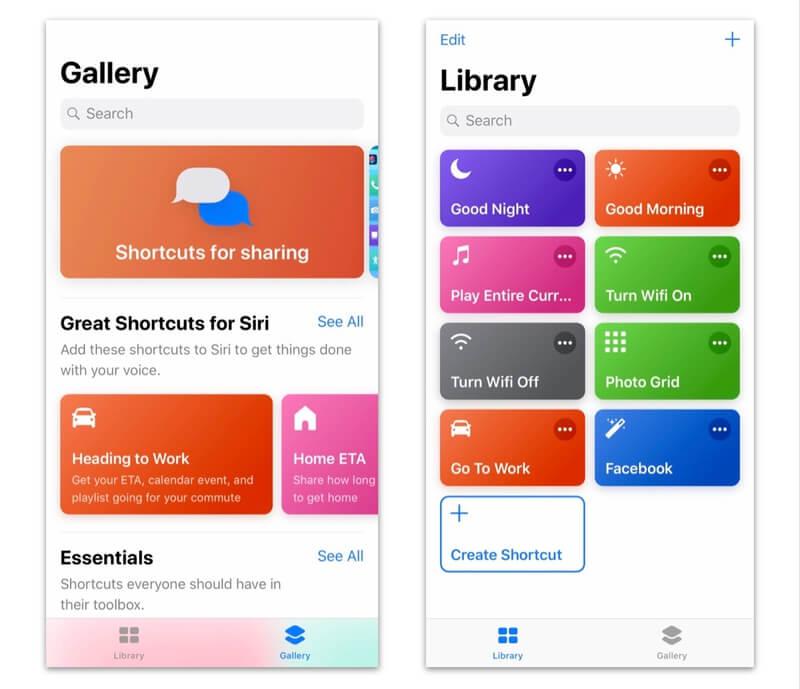
Mỗi Shortcuts sẽ có một chức năng khác nhau do chính bạn thiết lập ra, đồng thời cũng có một số Shortcus có sẵn trong thư viện của App về các hành động hằng ngày cơ bản như chụp ảnh, tạo ảnh grid, tạo Gif, chỉ đường, nhắn tin nhanh, vân vân…
Tạo chuỗi Shortcuts cho riêng bạn
Mình ví dụ nhu cầu cá nhân.
- Mình muốn một buổi sáng dậy mình có thể nghe được dự báo thời tiết của ngày đó
- Tự động mở Wi-fi
- Nhắc nhở mình hôm đó cần phải là gì (đã tạo Reminders trước đó)
- Nghe các bài nhạc năng động cho buổi sáng hứng khởi
Thì đó là những chuỗi hành động do chính mình tự đề ra và mình có thể gom lại trong Shortcuts. Mình tự set up các nhu cầu đó vô và đặt tên cho Shortcuts đó là “Good Morning” và bấm Add to Siri để khi mình gọi Siri thì Shortcuts đó sẽ hoạt động.
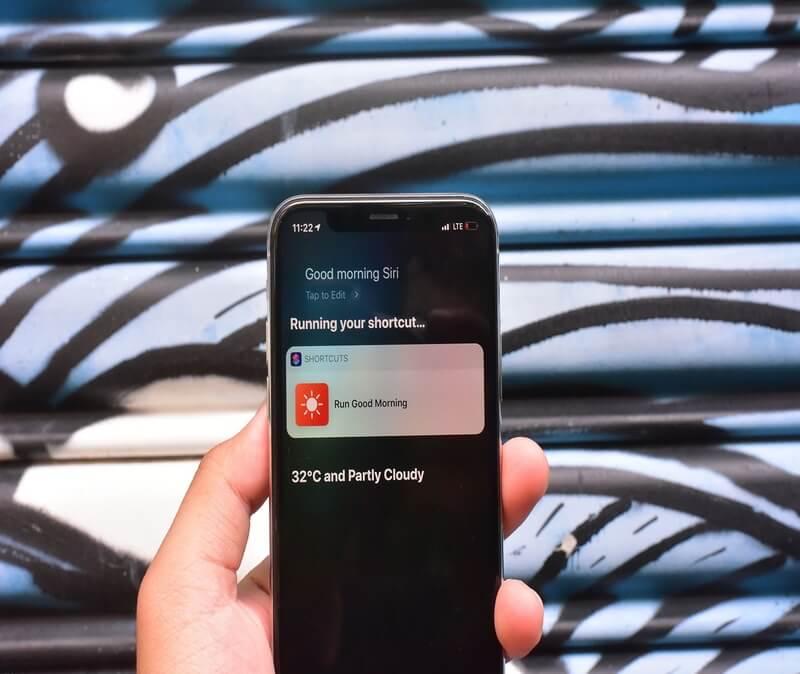
Một ví dụ khác như mình muốn chụp hình một sự vật đang diễn ra để up Facebook ngay, từ trước giờ mình phải vào Camera – Chụp – Bấm vào Facebook – Chọn Post bài – Chọn ảnh. Thì những thao tác trên rất lâu và mất thời gian, có khi mình lại không kịp chụp ngay cái khoảnh khắc mà mình muốn.
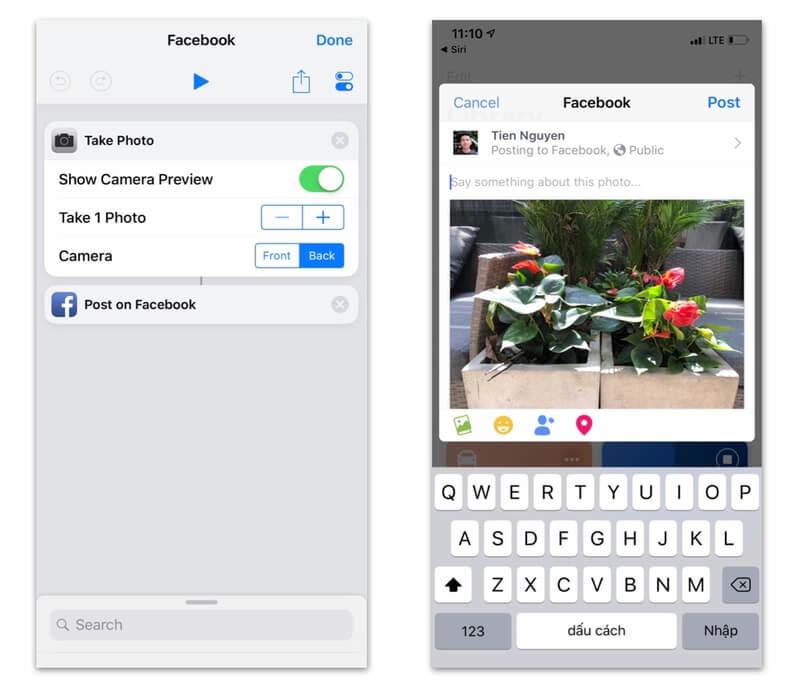
Nhưng nhờ Shortcuts, mình chỉ đơn giản tạo phần Take Photo và Post Facebook, sau đó Add to Siri, gọi Siri “Post Facebook” là Shortcuts sẽ tự động chạy lên, mở camera, chụp hình rồi nó sẽ tự sync qua Facebook cho mình post luôn
Trong quá trình tạo Shortcuts, mục “Search” sẽ giúp bạn tìm kiếm những thao tác hành động mà bạn muốn đều có sẵn hết, chúng ta rất dễ dàng lựa chọn hành động phù hợp với cá nhân.
Đó là những ví dụ về chuỗi công việc cơ bản mà mình tự đề ra, mỗi cá nhân sẽ có một chuỗi công việc khác nhau tuỳ theo nhu cầu.
Chẳng hạn như bạn bắt đầu đi làm, bạn muốn nghe nhạc khi lái ô tô, và bạn muốn mở Map để chỉ đường đến công ty,… Thì các chuỗi hành động đó bạn có thể tuỳ biến vào Shortcuts, chỉ cần gọi Siri thì những hành động trên sẽ tự động chạy cùng lúc mà bạn không cần phải thao tác gì trên điện thoại.
Tóm lại
Shortcuts có thể giúp chúng ta làm được nhiều việc trên iPhone/iPad hơn mà không cần đến thao tác cử chỉ nhiều, và vì vậy Siri lần này sẽ có giá trị hơn

“Hey Siri!“
Từ trước đến nay Siri hầu như vô dụng ở Việt Nam, nhưng với Shortcuts thì Siri lần này thật sự hữu ích, chúng ta sẽ tương tác với iPhone/iPad như một trợ lí thực sự mỗi ngày cũng như chúng ta sẽ cá nhân hoá thiết bị sử dụng nhiều hơn và thông minh hơn.
Chia sẻ Siri Shorcuts
Note: Phải tải ứng dụng Shortcuts trước mới xài được nhé
https://itunes.apple.com/il/app/shortcuts/id915249334?mt=8
1. Sao Lưu Lại tất cả Siri Shortcuts
2. Tải Video và Photo từ: Youtube (tải được mp3) – Facebook – Flickr – Twiter – Dailymotion – Instagram
3. Siêu Tốc Độ Sạc Nhanh khi cần gấp
LƯU Ý:
Trong 30 phút đầu sẽ auto: bật Chế Độ Máy Bay — tắt WiFi — tắt Bluetooh — Màn Hình Sáng 25% — bật Tiết Kiệm Pin.
- Sau 30 phút đầu sẽ auto: tắt Chế Độ Máy Bay — bật WiFi — bật Bluetooh — Màn Hình Sáng 50% — tắt Tiết Kiệm Pin.
Sau đó nó sẽ hỏi: tiếp tục Fast Charging hay kết thúc Fast Charing.
- Nếu chọn tiếp tục Fast Charging —>
- Thì nó sẽ chạy thêm 15 phút và sẽ auto: bật Chế Độ Máy Bay — tắt WiFi — tắt Bluetooh — Màn Hình Sáng 10%
- Nếu chọn kết thúc Fast Charing —>
- Thì nó sẽ auto: bật WiFi — bật Bluetooh — Màn Hình Sáng 60%
Sau khi hoàn thành hết nhiệm vụ.
- Nó sẽ auto: tắt Tiết Kiệm Pin — Màn Hình Sáng 80% — tắt Chế Độ Máy Bay — bật WiFi — bật Bluetooh
4. Chia sẻ WiFi của mình cho người khác = QR Code. Cách này sẽ giúp ích cho mình không cần phải đưa password cho họ biết
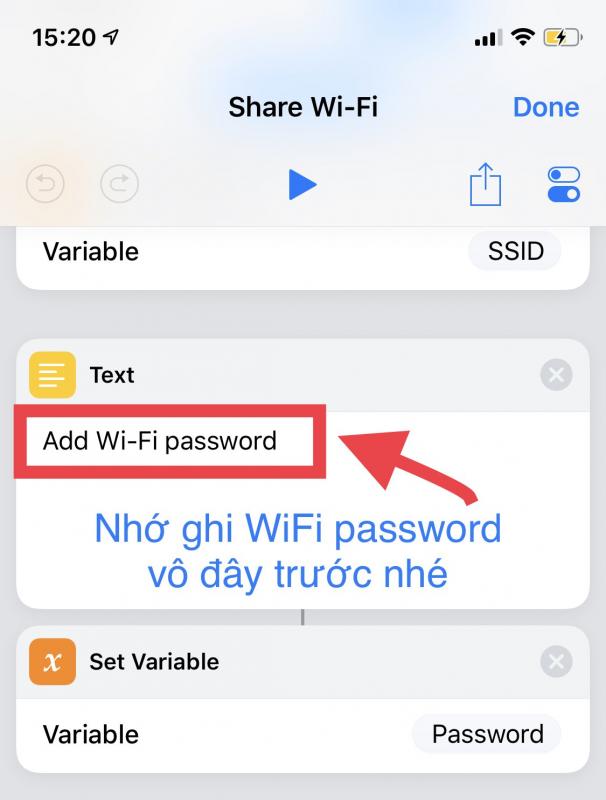
5. Kiểm Tra lịch sử giá cả của một món hàng trên Amazon
6. Ghép thêm cái Khung của những sản phẩm điện tử của Apple cho những “Ảnh Chụp Màn Hình”
7. Rút gọn những đường link URL dài thòn lòn = Bit.ly
8. Chia sẻ trang Mạng Xã Hội cá nhân của mình cách nhanh nhất thông qua QR Code
LƯU Ý: Tải về rồi thì vô shortcut đó để đổi Tên và Links trước khi xài nhé. Các bạn có thể thêm links hay bớt gì thì tuỳ.
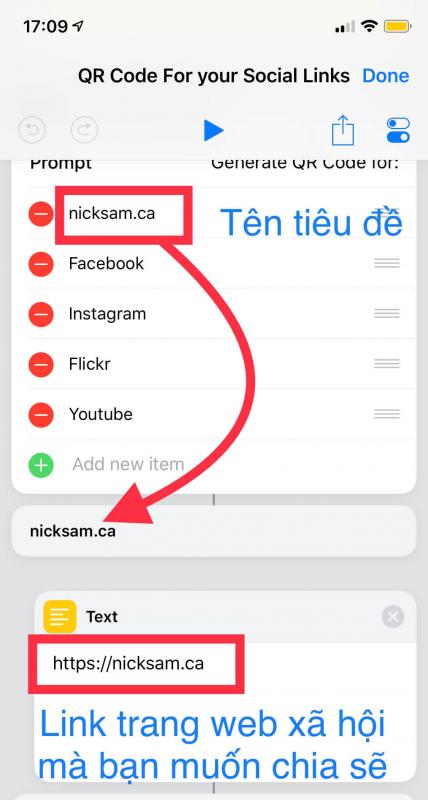
9. Tải video từ Youtube
10. Emoji bằng ký tự đặt biệt
11. Hẹn Giờ cho Lòng Đỏ Trứng
12. Máy Ghi Âm Thần Tốc
*** Có 2 cách lưu lại ***
1) Lưu thẳng vô iCloud Drive hoặc Dropbox
(sẽ phải tự vô ứng dụng Tệp –> Shortcuts để tìm nó)
Link tải: https://www.icloud.com/shortcuts/485a1a96a99b4c489a31e10914e7739d
2) Lưu vô app ghi âm bên thứ 3 (sẽ tự động mở ứng dụng lên luôn)
Mình xài Voice Recorder (Recording App) này vì nó có hỗ trợ:
- Ghi âm cho Apple Watch.
- mở khoá ứng dụng Face ID or Touch ID.
- Lưu file ghi âm với nhiều định dạng đuôi.
- Lưu vô iCloud Drive hoặc trong điện thoại.
- Theme màu
Link tải: http://bit.ly/shortcuts_RecordAudioFastest
13. Đặt thời gian cho WiFi Auto Bật Lại
14. Tổng Hợp về Sức Khoẻ: (Nước – Cân Nặng – Giấc Ngủ Ngắn – Hít Đất – Bị Ngã – Tình Dục)
15. Watermark (gắn LOGO lên ảnh)
16. Auto Cuộn Trang cho trình duyệt Safari
17. Bảng Ghi Tạm Clipboard
18. All-in-One: Bộ công cụ tất cả trong một dành cho Siri Shortcuts trên iOS 12
19. Còn tiếp…updating….